✅ 6 способов исправить ошибку дампа физической памяти
Исправить ошибку дампа физической памяти: первоначальный дамп физической памяти представляет собой ошибку «синего экрана смерти» (BSOD), которая представляет собой стоп-ошибку, означающую, что вы не сможете получить доступ к своей системе. Каждый раз, когда вы перезагружаете компьютер, вы попадаете в этот цикл ошибок BSOD, и основная проблема заключается в том, что вы не сможете получить доступ к каким-либо данным или файлам, присутствующим в системе.

Ошибка дампа физической памяти выглядит примерно так:
Начало дампа физической памяти Дамп физической памяти завершен. Для получения дополнительной помощи обратитесь к своему системному администратору или в группу технической поддержки. O Сбор данных для аварийного дампа… Запуск диска для аварийного дампа Запуск дампа физической памяти Дамп физической памяти на диск: 5
Аварийный дамп — это процесс, который отображает и сохраняет содержимое памяти в случае сбоя приложения или системы. Возможные причины ошибок дампа физической памяти: поврежденные системные файлы, поврежденный жесткий диск, поврежденная ОЗУ, совместимость оборудования и программного обеспечения.
Исправить ошибку дампа физической памяти
Способ 1. Запустите диагностику Windows.
Вам необходимо запустить диагностику Windows, чтобы убедиться, что ваше оборудование исправно. Существует вероятность того, что жесткий диск поврежден или поврежден, и в этом случае вам придется заменить старый жесткий диск или твердотельный накопитель на новый и снова установить Windows. Но прежде чем прийти к какому-либо выводу, вам следует запустить диагностический инструмент, чтобы проверить, действительно ли вам нужно заменить жесткий диск или твердотельные накопители.

Чтобы запустить диагностику, перезагрузите компьютер и во время загрузки компьютера (до экрана загрузки) нажмите клавишу F12 и, когда появится меню загрузки, выделите параметр «Загрузка в служебный раздел» (утилита) или параметр «Диагностика» и нажмите Enter, чтобы начать диагностику. . Это автоматически проверит все оборудование в вашей системе и сообщит, если будут обнаружены какие-либо проблемы.
Способ 2. Запустите средство проверки системных файлов (SFC) и проверку диска (CHKDSK).
1. Снова перейдите в командную строку, используя метод 1, просто нажмите командную строку на экране дополнительных параметров.
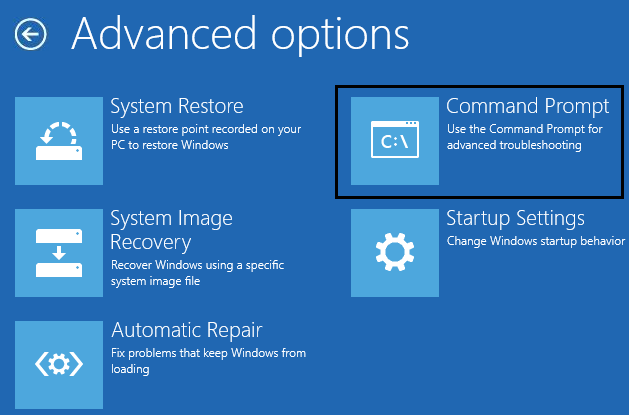
2. Введите следующую команду в cmd и нажмите Enter после каждой:
sfc /scannow /offbootdir=c: /offwindir=c:Nwindows chkdsk c: /r
Примечание. Убедитесь, что вы используете букву диска, на котором в данный момент установлена Windows.

3.Выйдите из командной строки и перезагрузите компьютер.
Способ 3: Запустите Memtest86+
Теперь запустите Memtest86+, стороннее программное обеспечение, но оно устраняет все возможные исключения ошибок памяти, поскольку работает вне среды Windows.
Примечание. Прежде чем начать, убедитесь, что у вас есть доступ к другому компьютеру, так как вам нужно будет загрузить и записать программное обеспечение на диск или USB-накопитель. Во время запуска Memtest лучше оставить компьютер на ночь, поскольку это, скорее всего, займет некоторое время.
1.Подключите USB-накопитель к вашей системе.
2. Загрузите и установите автоустановщик Windows Memtest86 для USB-накопителя.
3. Щелкните правой кнопкой мыши файл изображения, который вы только что загрузили, и выберите опцию «Извлечь сюда».
4. После извлечения откройте папку и запустите USB-установщик Memtest86+.
5. Выберите подключенный USB-накопитель для записи программного обеспечения MemTest86 (это приведет к форматированию USB-накопителя).

6.После завершения вышеуказанного процесса вставьте USB-накопитель в компьютер, который выдает ошибку дампа физической памяти.
7.Перезагрузите компьютер и убедитесь, что выбрана загрузка с USB-накопителя.
8.Memtest86 начнет тестирование повреждения памяти в вашей системе.

9.Если вы прошли все тесты, можете быть уверены, что ваша память работает исправно.
10. Если некоторые шаги оказались неудачными, Memtest86 обнаружит повреждение памяти, а это означает, что ошибка синего экрана Physical Memory DumpError связана с плохой/поврежденной памятью.
11. Чтобы исправить ошибку дампа физической памяти, вам придется заменить оперативную память, если обнаружены поврежденные сектора памяти.
Способ 4: запустить автоматическую загрузку/восстановление
1.Вставьте загрузочный установочный DVD-диск Windows 10 и перезагрузите компьютер.
2. Когда будет предложено нажать любую клавишу для загрузки с компакт-диска или DVD-диска, нажмите любую клавишу, чтобы продолжить.
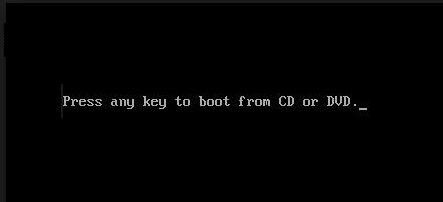
3.Выберите языковые настройки и нажмите «Далее». 4. Нажмите «Восстановить компьютер» в левом нижнем углу.

4.На экране выбора параметров нажмите «Устранение неполадок».

5. На экране устранения неполадок нажмите кнопку «Дополнительно».

6. На экране дополнительных параметров нажмите «Автоматическое восстановление» или «Восстановление при запуске».

7.Подождите, пока завершится восстановление автозапуска Windows.
8. Перезагрузитесь, и вы успешно исправили ошибку дампа физической памяти, если нет, продолжайте.
Также прочтите «Как исправить ошибку автоматического восстановления при восстановлении вашего компьютера».
Способ 5. Запустите CCleaner, чтобы исправить ошибки реестра
1. Загрузите и установите CCleaner.
2.Теперь запустите CCleaner и в разделе «Очистка» на вкладке Windows предлагаем проверить следующие пункты, подлежащие очистке:

3. Убедившись, что отмечены правильные точки, просто нажмите «Запустить очиститель», и CCleaner пойдет своим чередом.
4. Чтобы очистить систему, выберите вкладку «Реестр» и убедитесь, что отмечено следующее:

7.Выберите «Сканировать по проблеме» и разрешите CCleaner сканировать его, затем нажмите «Исправить выбранные проблемы».
8. Когда CCleaner спросит: «Хотите сделать резервную копию изменений реестра?» выберите Да.
9.После завершения резервного копирования выберите «Исправить все выбранные проблемы».
10. Перезагрузите компьютер, и, возможно, вам удастся исправить ошибку дампа физической памяти.
Способ 6: восстановить установку Windows 10
Этот метод — последнее средство, потому что, если ничего не помогает, этот метод наверняка решит все проблемы с вашим компьютером. Восстановление Устанавливайте только с использованием обновления на месте, чтобы устранить проблемы с системой без удаления пользовательских данных, имеющихся в системе. Так что следуйте этой статье, чтобы узнать, как легко исправить установку Windows 10.
Рекомендуется для вас:
- Исправить ошибку остановки съемного загрузочного тома 0x000000ED
- Перезагрузитесь и выберите подходящее загрузочное устройство.
- Исправление высокой загрузки ЦП исполняемого файла службы защиты от вредоносных программ
- Исправить необработанную ошибку исключения KMODE
Вот и все, вы успешно исправили ошибку дампа физической памяти, но если у вас все еще есть вопросы относительно этого руководства, не стесняйтесь задавать их в разделе комментариев.